Windows中的OPC通讯设置
Windows_XP下OPC_DCOM配置
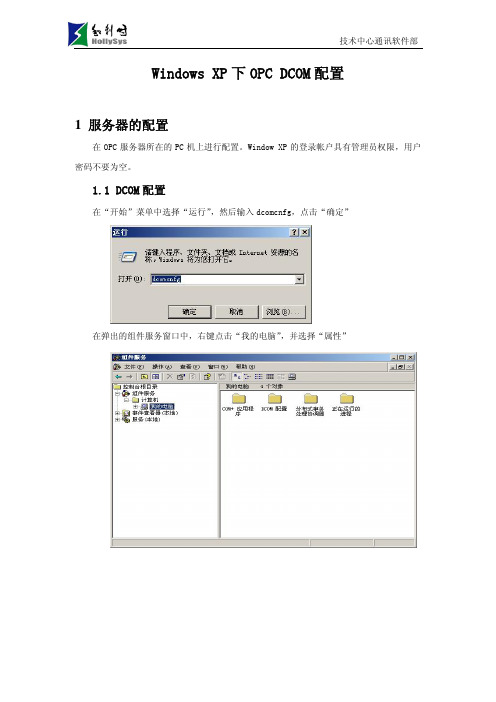
Windows XP下OPC DCOM配置1 服务器的配置在OPC服务器所在的PC机上进行配置。
Window XP的登录帐户具有管理员权限,用户密码不要为空。
1.1 DCOM配置在“开始”菜单中选择“运行”,然后输入dcomcnfg,点击“确定”在弹出的组件服务窗口中,右键点击“我的电脑”,并选择“属性”“属性”需要进行如下修改:默认属性默认协议必须有“面向连接的TCP/IP”,如果列表中有多项,那么必须保证“面向连接的TCP/IP”在第一项。
COM安全COM安全中4个按钮都需要点击进入配置:(1)访问权限“编辑限制”:增加Everyone用户,并选中所有的“允许”;“编辑默认值”:增加Everyone用户,并选中所有的“允许”;(2)启动和激活权限“编辑限制”:增加Everyone用户,并选中所有的“允许”;“编辑默认值”:增加Everyone用户,并选中所有的“允许”。
1.2 OPC服务器配置在 “组件服务”窗口中,打开“DCOM配置”。
可以看到OpcEnum和已安装的OPC服务器,分别进行配置。
这2个DCOM组件配置完全一样。
以下仅介绍其中一个的配置过程(以OpcEnum为例)。
选择OpcEnum,右键点击“属性”,打开属性窗口,对各个选项卡分别进行配置,具体配置如下:常规位置安全启动和激活权限、访问权限、配置权限:选择自定义,然后选择“编辑”按钮,增加Everyone用户,并选中所有的“允许”;终结点必须有“面向连接的TCP/IP”,如果列表中有多项,那么必须保证“面向连接的TCP/IP”在第一项。
标识选择“交互式用户”。
1.3 系统配置选择:控制面板->管理工具->本地安全策略->本地策略->安全选项->“网络访问:本地帐户的共享和安全模式”2 客户端配置在OPC客户端进行配置。
Windows XP的登陆帐号必须跟服务器登陆帐号名和密码一致。
该帐户可以是普通用户。
win7上OPC配置
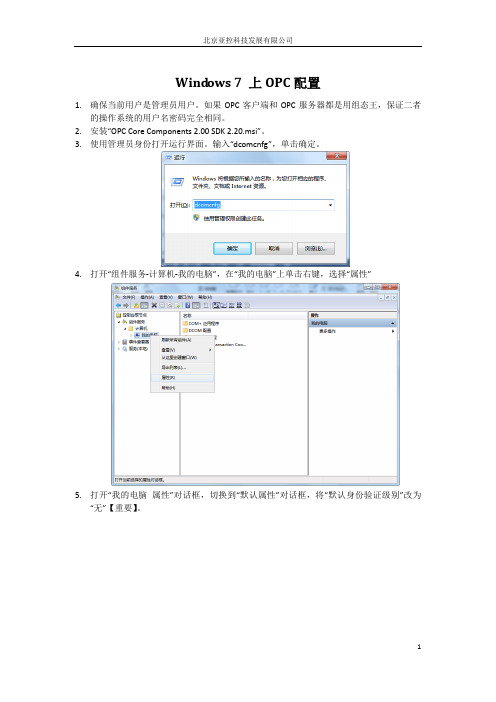
Wind ows 7 上OPC配置1.确保当前用户是管理员用户。
如果OPC客户端和OPC服务器都是用组态王,保证二者的操作系统的用户名密码完全相同。
2.安装“OPC Core Components 2.00 SDK 2.20.msi”。
3.使用管理员身份打开运行界面。
输入“dcomcnfg”,单击确定。
4.打开“组件服务-计算机-我的电脑”,在“我的电脑”上单击右键,选择“属性”5.打开“我的电脑属性”对话框,切换到“默认属性”对话框,将“默认身份验证级别”改为“无”【重要】。
6.切换到“COM安全”选项卡,分别打开下面的两组“编辑限制”、“编辑默认值”对话框,将“Everyone”用户加入,并勾选允许所有权限,依次单击确定。
之后,同样的方法加入administrators,interactive,network,system,anonymous logon这几个用户。
7.打开“组件服务-计算机-我的电脑-DCOM配置”,找到“OpcEnum”,右键选择“属性”。
8.打开“OpcEnum 属性”对话框,在“常规”选项卡中,将“身份验证级别”改为“无”【重要】。
9.切换到“安全”选项卡,将所有权限改为“自定义”,再分别单击下面的三组“编辑”按钮,在权限对话框中添加“Everyone”用户,并勾选允许所有权限。
之后,同样的方法加入administrators,interactive,network,system,anonymous logon这几个用户。
10.切换到“标识”选项卡,选择“交互式用户”。
点击确定。
选择”属性“。
配置方法同OpcEnum。
注:如果“交互式用户”为灰色不可选,需要注册OpcEnum.exe。
注册方法如下:1.在开始中输入“cmd”,以管理员身份打开。
2.输入”opcenum.exe /regserver”,回车,即可。
OPC设置
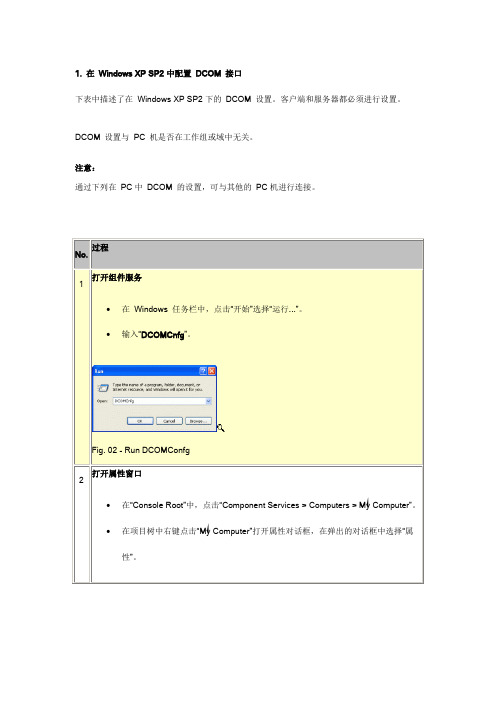
1.在Windows XP SP2 中配置DCOM 接口下表中描述了在Windows XP SP2 下的DCOM 设置。
客户端和服务器都必须进行设置。
DCOM 设置与PC 机是否在工作组或域中无关。
注意:通过下列在PC 中DCOM 的设置,可与其他的PC 机进行连接。
过程No.打开组件服务1•在Windows 任务栏中,点击“开始”选择“运行...”。
•输入“DCOMCnfg”。
Fig. 02 - Run DCOMConfg打开属性窗口2•在“Console Root”中,点击“Component Services > Computers > My Computer”。
•在项目树中右键点击“My Computer”打开属性对话框,在弹出的对话框中选择“属性”。
Fig. 03 - Opening properties window设置默认属性3•选择“Default Properties”并激活“DCOM”复选框。
•设置默认验证级别为“Default”,默认模拟级别为“Identify”。
Fig. 04 - Setting default properties编辑访问权限4•转到COM 安全选项卡并点击访问权限的“Edit limits...”注意:如果“Edit limits...”按钮没有启用,那么访问权限包含在本地安全策略中。
补救:•在控制面板中,点击“Administrative Tools”中的“Local security policy” 。
•转到“Security settings > Local policies > Security options”并打开“DCOM: Machine Access Restrictions in Security Descriptor Definition Language(SDDL) syntax”。
注意:对于常规安全因素如果删除了用户组或用户名,这也许会削弱已安装软件组件的功能。
opc连接配置

OPCClient远程连接OPC服务器配置手册一,操作系统用户1、在OPC服务器上用Administrator用户建立一个拥有管理员权限的用户并设置密码,一定要设置密码,不能为空,如:用户名:OPCClientUser 密码:123 2、在OPCClient服务器上用Administrator用户建立一个相同的拥有管理员权限的用户并设置相同密码,一定要设置密码,不能为空,如:用户名:OPCClientUser 密码:123,并用OPCClientUser用户登入。
二、防火墙设置(OPC服务器和客户端上都要进行设置)1、关闭window自带的防火墙。
2、如果不关闭windows自带的防火墙,则需要在window防火墙管理界面上配置允许客户端程序访问权限和开放OPC通讯135端口。
步骤如下:1)2)3)4)5)三、DCOM配置(OPC服务器和OPCClient服务器都要进行设置)1、开始—>运行—>输入:dcomcnfg进入DCOM的总体默认属性页面,将“在这台计算机上启用分布式COM”打上勾,将默认身份级别改为“无”。
如下面画面2、打开属性—>切换到“安全”属性页,分别编辑如下4个选项。
3、以上4个选项分别添加everyone,administratro,anonymous user三个用户用户,并勾选上所有权限选项。
【请注意是三个用户,如果少了一个有可能出现找不到服务器的情况】设置DTC在msdtc标签下,点击“安全性配置”,按下图配置4、在OPC服务器上,还要回到“组件服务”界面,打开DCOM配置,找到注册的OPC服务器的名称选项,打开它的属性。
设置加密设置位置启用交互式用户(注:有时做好dcom配置后,需要重新启动电脑才起作用。
所以为了安全起见,建议最好重新启动一下电脑,再做下一步)。
四、本地安全策略配置1、OPC服务器和OPCClient服务器都要设置:打开“控制面版”à“管理工具”à打开“本地安全策略”2、à安全选项—>”网络访问:本地帐户的共享和安全模式”->属性3、选择“经典—本地用户以自己的身份验证”注意一点不能忘了这一步,否则会在连接Opc服务器时报“拒绝访问”的错误!五、其他设置1、关闭操作系统运行的其他防火墙,杀毒软件等。
OPC网络通讯调试说明
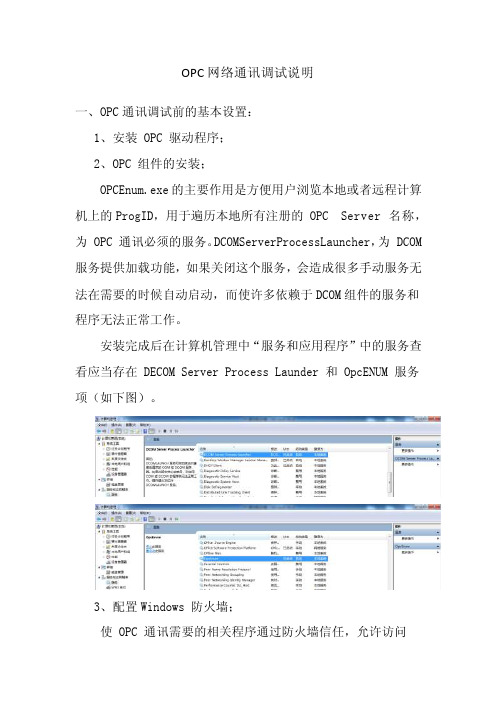
OPC网络通讯调试说明一、OPC通讯调试前的基本设置:1、安装 OPC 驱动程序;2、OPC 组件的安装;OPCEnum.exe的主要作用是方便用户浏览本地或者远程计算机上的ProgID,用于遍历本地所有注册的 OPC Server 名称,为 OPC 通讯必须的服务。
DCOMServerProcessLauncher,为 DCOM 服务提供加载功能,如果关闭这个服务,会造成很多手动服务无法在需要的时候自动启动,而使许多依赖于DCOM组件的服务和程序无法正常工作。
安装完成后在计算机管理中“服务和应用程序”中的服务查看应当存在 DECOM Server Process Launder 和 OpcENUM 服务项(如下图)。
3、配置Windows 防火墙;使 OPC 通讯需要的相关程序通过防火墙信任,允许访问OPC Server所在计算机的TCP 135 端口(如下图)。
4、配置操作系统的安全策略;a、启用安全策略“网络访问:让每个人权限应用于匿名用户”(如下图)。
如果启用此策略,会将 Everyone SID 添加到为匿名连接创建的令牌。
在这种情况下,匿名用户可以访问Everyone 组拥有权限的所有资源。
b、为使得可以接受远程计算机的 rpc 请求,可配置为按照来访者身份验证模式或来宾模式。
1)、来访者身份验证模式此安全设置确定如何对使用本地帐户的网络登录进行身份验证。
如果将此设置设为“经典”,使用本地帐户凭据的网络登录通过这些凭据进行身份验证。
“经典”模型能够对资源的访问权限进行精细的控制。
通过使用“经典”模型,您可以针对同一个资源为不同用户授予不同类型的访问权限(如下图)。
2)、来宾模式如果将此设置设为“仅来宾”,使用本地帐户的网络登录会自动映射到来宾帐户。
使用“仅来宾”模型,所有用户都可得到平等对待。
所有用户都以来宾身份进行验证,并且都获得相同的访问权限级别来访问指定的资源,这些权限可以为只读或修改(如下图)。
OPC设置过程
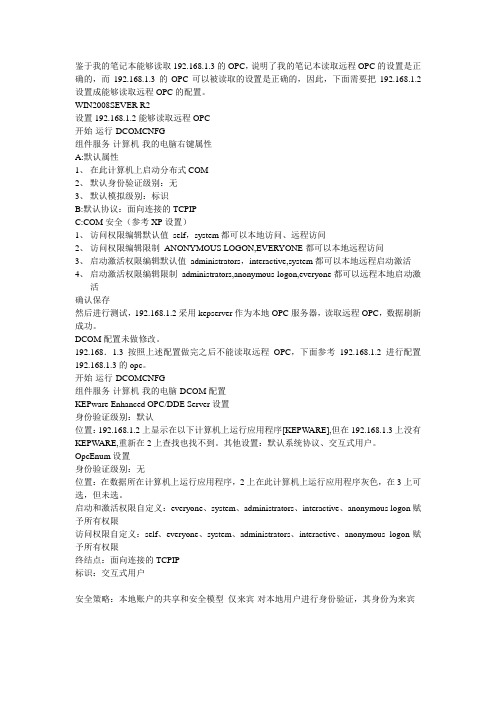
鉴于我的笔记本能够读取192.168.1.3的OPC,说明了我的笔记本读取远程OPC的设置是正确的,而192.168.1.3的OPC可以被读取的设置是正确的,因此,下面需要把192.168.1.2设置成能够读取远程OPC的配置。
WIN2008SEVER R2设置192.168.1.2能够读取远程OPC开始-运行-DCOMCNFG组件服务-计算机-我的电脑右键属性-A:默认属性1、在此计算机上启动分布式COM2、默认身份验证级别:无3、默认模拟级别:标识B:默认协议:面向连接的TCPIPC:COM安全(参考XP设置)1、访问权限编辑默认值self,system都可以本地访问、远程访问2、访问权限编辑限制ANONYMOUS LOGON,EVERYONE都可以本地远程访问3、启动激活权限编辑默认值administrators,interactive,system都可以本地远程启动激活4、启动激活权限编辑限制administrators,anonymous logon,everyone都可以远程本地启动激活确认保存然后进行测试,192.168.1.2采用kepserver作为本地OPC服务器,读取远程OPC,数据刷新成功。
DCOM配置未做修改。
192.168.1.3按照上述配置做完之后不能读取远程OPC,下面参考192.168.1.2进行配置192.168.1.3的opc。
开始-运行-DCOMCNFG组件服务-计算机-我的电脑-DCOM配置KEPware Enhanced OPC/DDE Server设置身份验证级别:默认位置:192.168.1.2上显示在以下计算机上运行应用程序[KEPW ARE],但在192.168.1.3上没有KEPW ARE,重新在2上查找也找不到。
其他设置:默认系统协议、交互式用户。
OpcEnum设置身份验证级别:无位置:在数据所在计算机上运行应用程序,2上在此计算机上运行应用程序灰色,在3上可选,但未选。
OPC网络访问设置(最新)

OPC网络连接设置在局域网内读取OPC数据的时候,需要进行相应的设置,之前的设置方法需要将OPC服务器和OPC的客户端的密码设置成一样的。
在实际的操作中有很多不便。
下面这种方法可以解决这个问题。
1.开启Guest用户系统默认情况下,Guest用户是禁止的。
右击“我的电脑”—>“本地用户和组”—>“用户”—>右击“Guest”,勾掉“账户已禁用”。
如图:2.开始—>设置—>控制面板—>管理工具—>本地安全策略—>用户权限分配—>拒绝从网络访问这台计算机—>右击—>属性,删除显示的“用户和组”。
开始—>设置—>控制面板—>管理工具—>本地安全策略—>安全选项—>网络访问:本地帐户的共享和安全模式—>右击—>属性,选择“仅来宾—本地用户以来宾身份验证”。
3.管理工具—>组件服务—>计算机—>我的电脑—>右击属性—>COM安全,点击对话框中的四个按钮,如果有“everyone”用户,则everyone 用户的权限都选为“允许”;如果没有该用户,在添加相应的用户,并赋予所有的权限。
注:如果右击电脑,没有“属性”选项,则需要开启一项服务,如图:4.管理工具—>组件服务—>计算机—>我的电脑—>右击属性—>COM安全—>DCOM配置—>OpcEnum—>右击属性—>标识,选为“系统账户(仅用于服务)”。
v 点击“安全”,如图:点击三个“编辑”按钮,查看里面是否包含everyone账户,并赋予了所有权限,如果有该用户,则不用改动;如果没有,则需要添加everyone用户,并赋予所有权限。
(注:一般是”权限配置”中需要添加用户,其它不用。
)到此为止,以上就是需要在客户端进行的所有设置,在服务器端设置时,需要在以上设置的基础上,再进行相应OPC Server的设置。
OPC网络通讯调试使用说明

OPC网络通讯调试说明一、OPC通讯调试前的基本设置:1、安装 OPC 驱动程序;2、OPC 组件的安装;OPCEnum.exe的主要作用是方便用户浏览本地或者远程计算机上的ProgID,用于遍历本地所有注册的 OPC Server 名称,为 OPC 通讯必须的服务。
DCOMServerProcessLauncher,为 DCOM 服务提供加载功能,如果关闭这个服务,会造成很多手动服务无法在需要的时候自动启动,而使许多依赖于DCOM组件的服务和程序无法正常工作。
安装完成后在计算机管理中“服务和应用程序”中的服务查看应当存在 DECOM Server Process Launder 和 OpcENUM 服务项(如下图)。
3、配置Windows 防火墙;使 OPC 通讯需要的相关程序通过防火墙信任,允许访问OPC Server所在计算机的TCP 135 端口(如下图)。
4、配置操作系统的安全策略;a、启用安全策略“网络访问:让每个人权限应用于匿名用户” (如下图)。
如果启用此策略,会将 Everyone SID 添加到为匿名连接创建的令牌。
在这种情况下,匿名用户可以访问 Everyone 组拥有权限的所有资源。
b、为使得可以接受远程计算机的 rpc 请求,可配置为按照来访者身份验证模式或来宾模式。
1)、来访者身份验证模式此安全设置确定如何对使用本地帐户的网络登录进行身份验证。
如果将此设置设为“经典”,使用本地帐户凭据的网络登录通过这些凭据进行身份验证。
“经典”模型能够对资源的访问权限进行精细的控制。
通过使用“经典”模型,您可以针对同一个资源为不同用户授予不同类型的访问权限(如下图)。
2)、来宾模式如果将此设置设为“仅来宾”,使用本地帐户的网络登录会自动映射到来宾帐户。
使用“仅来宾”模型,所有用户都可得到平等对待。
所有用户都以来宾身份进行验证,并且都获得相同的访问权限级别来访问指定的资源,这些权限可以为只读或修改(如下图)。
- 1、下载文档前请自行甄别文档内容的完整性,平台不提供额外的编辑、内容补充、找答案等附加服务。
- 2、"仅部分预览"的文档,不可在线预览部分如存在完整性等问题,可反馈申请退款(可完整预览的文档不适用该条件!)。
- 3、如文档侵犯您的权益,请联系客服反馈,我们会尽快为您处理(人工客服工作时间:9:00-18:30)。
Windows中的OPC通讯设置禁用Windows安全防护
1、关闭Windows防火墙
2、关闭DEP
创建共同的账户识别
1、同步账户
在opc作用范围内的计算机添加账户;
这些账户必须拥有用户名和密码;
工作组中每个计算机必须拥有所有的账户列表;
对于单独域,域控制器同步所有账户;
对于不同域,建立域之间的信任或者添加本地账户。
2、更改用户认证
关闭简单文件共享
或者更改网络访问:控制面板→管理工具→本地安全策略
设置DCOM
首先确定已启动“Distributed Transaction Coordinator”服务,如果无法启动在开始→运行,输入msdtc –install。
开始→运行,输入dcomcnfg,在我的电脑上选择属性。
默认属性按下图配置。
默认协议选择“面向连接的TCP/IP”,最好删除其它协议。
编辑COM安全。
在访问权限的编辑默认值中,添加“Everyone”,并允许每个可能参与OPC通讯的组或用户本地访问和远程访问。
在访问权限的编辑限制中,添加“Everyone”和匿名,并允许每个可能参与OPC通讯的组或用户本地访问和远程访问。
在启动和激活权限的编辑默认值中,添加“Everyone”,并允许每个可能参与OPC通讯的组或用户所有权限。
在启动和激活权限的编辑限制中,添加“Everyone”,并允许每个可能参与OPC通讯的组或用户所有权限。
其它DCOM设置(只有提供opc服务的服务器需要)在DCOM配置中选择与opc相关的程序,选择属性。
按如下设置
若标识显示为下图:
重新注册opcenum服务,可执行下列命令:
恢复Windows安全设置
恢复Windows的防火墙和DEP,在防火墙和DEP的设置中添加例外。
更多内容参见。
